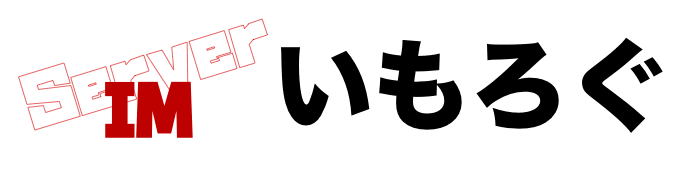Minecraftのサーバーを立てる方法(バニラ/公式鯖)
このページでは、Minecraftの公式鯖の立て方を紹介します。
もしかして:ForgeModサーバー
みなさんも
「Minecraftで友人とマルチプレイしたい!でもPCで起動してたらシャットダウンしたら終わりだし… 」
と思ってMinecraftのLANに公開で終わっていた人もいると思います。
このページではMinecraftの公式鯖を月1,000円未満で24時間起動のサーバーの立て方を紹介します。
自宅サーバーのメリット/デメリット
まず、Minecraftサーバーを立てるときは、Minecraftサーバーを入れるサーバーが必要です。
イメージはだいたいこんな感じです。
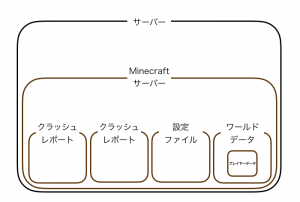
この一番外側の入れ物を借ります。
自宅で運営することも可能ですが、デメリットの方が大きいのでレンタルサーバーを借りたほうが良いと思います。
自宅で運営するデメリット
- 故障の際、修理費が高額なことがある
- 自宅の回線を専有する
- 本体が高い
- スペックをあげるためには再購入するか、サーバーを改造する必要がある
自宅で運営するメリット
- 自分の近くにあるので、安心できる
- 初期投資+維持費のみ
サーバーを借りる
自宅サーバーでも起動することはできますが、このページではレンタルサーバーでMinecraftサーバーを起動します。
サーバーを借りると言っても、色々なレンタルサーバー会社があります。
・xserver
・ConoHa
・さくらサーバー
など色々なレンタルサーバー会社がありますが、今回はMinecraftの自動インストール機能があるConoHaを使用します。
ConoHa契約はこ↑こ↓からどうぞ
Minecraftサーバーは1GB以上しかサポートしていないため、1GBプランをおすすめします。
上のリンクからだと、1GBで月810円になります。
サーバーを構築する
ConoHaサーバーの管理画面にログインするとこのような画面が表示されます。
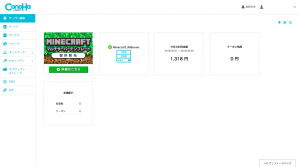
最初はサーバーを一つも借りていないので、サーバーをクリックして、サーバーを借りましょう。
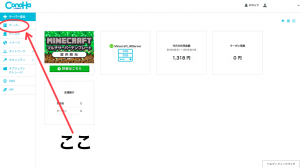
クリックするとこのような画面に飛ぶはずです。
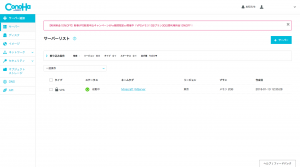
その次にこのボタンをクリックします。
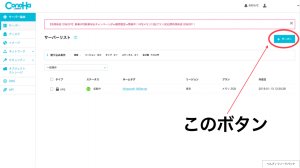
するとこのようなページが開くので
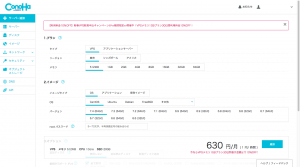
メモリを1GBに、イメージタイプを
アプリケーション→Minecraft
にします。
ここで絶対にサーバーは東京にしましょう。
シンガポール・アメリカのサーバーもありますが、東京サーバーの方が融通がききますし、ラグが少ないので。
自動インストールのMinecraftサーバーは1.11.2しか対応していないので、それ以外のバージョンの場合は手動操作が必要になります。
手動インストールはこちら
すると、サーバーを起動していると、自動的にMinecraftサーバーも起動するような仕様になっているようです。
サーバーのIPアドレスをコピーして、Minecraftでログインしましょう。
ここまで読んでくれてありがとうございます。
ご不明点・質問などはコメント欄までどうぞ